Το σημερινό μας άρθρο είναι αφιερωμένο στους φορητούς υπολογιστές ή πιο συγκεκριμένα στο κουμπί Fn σε ένα φορητό υπολογιστή. Πολλοί άνθρωποι κάνουν πολύ φυσικές ερωτήσεις που σχετίζονται με αυτό το κλειδί. Αφού διαβάσετε αυτό το θέμα, θα μάθετε τι χρησιμεύει το πλήκτρο Fn και πού είναι, πώς να ενεργοποιήσετε ή να απενεργοποιήσετε το Fn. Γενικά, τα πάντα σχετικά με αυτό το μυστηριώδες κουμπί Fn είναι εδώ.
ΣΕ σύγχρονος κόσμος, φορητοί υπολογιστές, netbook, ultrabook είναι σταθερά στη ζωή μας. Είναι πολυλειτουργικά, συμπαγή και πρακτικά. Πολλοί που άλλαξαν από υπολογιστή σε φορητό υπολογιστή δεν θα επιστρέψουν ποτέ σε ογκώδεις υπολογιστές. Οι φορητοί υπολογιστές μπορούν να χρησιμοποιηθούν παντού: στις μεταφορές, στο σπίτι, στο δρόμο, σε άλλους δημόσιους χώρους. Για να βελτιωθεί αυτή η ευελιξία των φορητών υπολογιστών, απαιτείται το πλήκτρο Fn. Ας προσπαθήσουμε να απαντήσουμε σε πολλές δημοφιλείς ερωτήσεις που σχετίζονται με αυτό το κουμπί. Πρώτα όμως πρώτα.
Πού βρίσκεται το κουμπί Fn στο πληκτρολόγιο;
Το πλήκτρο Fn σχεδόν σε όλους τους φορητούς υπολογιστές βρίσκεται στο ίδιο μέρος - αυτή είναι η κάτω αριστερή γωνία του πληκτρολογίου. Για διάφορες δημοφιλείς μάρκες ηλεκτρονικών ειδών, όπως HP, Asus, Acer, Lenovo, Samsung, LG, το πλήκτρο Fn έχει πάρει μόνιμη θέση στο πληκτρολόγιο. Η μόνη διαφορά για κάποιους είναι αν αυτό το κουμπί βρίσκεται πριν ή μετά το πλήκτρο Ctrl. Αυτή η θέση αυτού του κλειδιού είναι πολύ βολική για τους χρήστες.
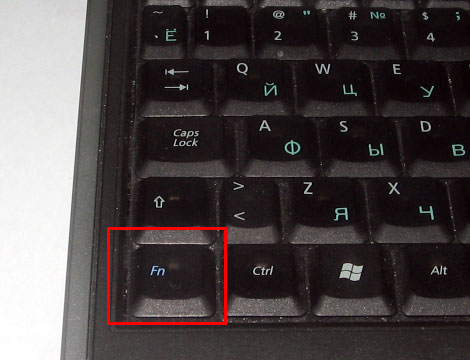 Η θέση του πλήκτρου Fn στα αριστερά του κουμπιού Ctrl
Η θέση του πλήκτρου Fn στα αριστερά του κουμπιού Ctrl 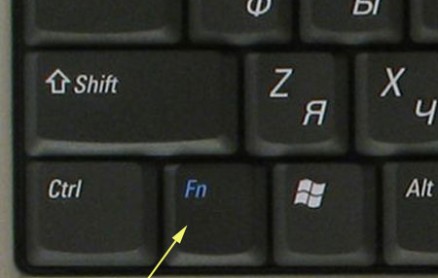 Η θέση του πλήκτρου Fn σε φορητό υπολογιστή στα δεξιά του κουμπιού Ctrl
Η θέση του πλήκτρου Fn σε φορητό υπολογιστή στα δεξιά του κουμπιού Ctrl Σε τι χρησιμεύει το πλήκτρο Fn και πώς λειτουργεί;
Λοιπόν, ας σας πούμε γιατί δημιουργείται αυτό το κουμπί και πώς λειτουργεί. Το όνομα του ίδιου του πλήκτρου Fn προέρχεται από τα πρώτα φωνήεντα της λέξης φά u nδράση. Στο πληκτρολόγιο του φορητού υπολογιστή σας, ενδέχεται να δείτε πλήκτρα που έχουν σύμβολα και γράμματα σε διαφορετικό χρώμα. Κυρίως είναι κόκκινο ή μπλε. Αυτά τα πλήκτρα ονομάζονται πλήκτρα συντόμευσης. Με τη βοήθειά τους, μπορείτε να ελέγξετε τη συσκευή αναπαραγωγής πολυμέσων στο φορητό υπολογιστή σας, να εργαστείτε με τις λειτουργίες φωτεινότητας οθόνης και εξοικονόμησης μπαταρίας, να ενεργοποιήσετε και να απενεργοποιήσετε την πρόσβαση ασύρματο δίκτυο, ρυθμίστε την ένταση. Μπορείτε επίσης να θέσετε τον φορητό υπολογιστή σας σε κατάσταση αναστολής λειτουργίας. Όλες αυτές οι λειτουργίες θα λειτουργούν μόνο σε συνδυασμό με το πλήκτρο Fn.
Πλήκτρο Fn σε φορητό υπολογιστή Lenovo
Είναι δύσκολο να απαντηθεί το ερώτημα πού και ποιος συνδυασμός για κάθε μεμονωμένη συσκευή. Κάθε μάρκα φορητού υπολογιστή έχει διαφορετικά πλήκτρα συντόμευσης. Αλλά η αρχή της λειτουργίας τους είναι απολύτως η ίδια για όλες τις μεγάλες μάρκες HP, Asus, Acer, Lenovo, Samsung, LG. Και διαφέρουν ελαφρώς. Θα περιγράψω τη λειτουργικότητα του κουμπιού Fn για φορητό υπολογιστή Lenovo.
Έτσι, κρατώντας πατημένο το κουμπί Fn σε συνδυασμό με τα πλήκτρα συντόμευσης, παίρνουμε:
- Fn+F1 - θέτει τον υπολογιστή σε κατάσταση αναστολής λειτουργίας.
- Fn+F2 - ενεργοποίηση/απενεργοποίηση της οθόνης.
- Fn+F3 - αλλάζει την οθόνη στη συνδεδεμένη μονάδα οθόνης ή προβολέα.
- Fn+F4 - επέκταση οθόνης.
- Fn+F5 - ενεργοποίηση μονάδων ασύρματης επικοινωνίας: ασύρματη προσαρμογείς δικτύου, Bluetooth.
- Fn+F6 - ενεργοποίηση/απενεργοποίηση επιφάνεια αφής- ποντίκι για φορητό υπολογιστή.
- Fn+F9, Fn+F10, Fn+F11, Fn+F12 - εργαστείτε με τη συσκευή αναπαραγωγής πολυμέσων - συνέχιση/παύση, διακοπή, παρακολούθηση, παρακολούθηση προς τα εμπρός, αντίστοιχα.
- Fn+Home - παύση σε αρχεία πολυμέσων.
- Fn+Insert - ενεργοποίηση/απενεργοποίηση κλειδώματος κύλισης.
- Fn+πάνω βέλος/κάτω βέλος - αύξηση/μείωση φωτεινότητας οθόνης.
- Fn+αριστερό βέλος/δεξί βέλος - μείωση/αύξηση της έντασης ήχου για τις συσκευές αναπαραγωγής πολυμέσων.
Όπως μπορείτε να δείτε, η λειτουργικότητα του κλειδιού μας είναι πολύ μεγάλη· η γνώση αυτών των συνδυασμών θα σας επιτρέψει να χρησιμοποιήσετε το πληκτρολόγιο του υπολογιστή σας πολύ αποτελεσματικά χωρίς να καταφύγετε σε ποντίκι.
Πώς να ενεργοποιήσετε ή να απενεργοποιήσετε το πλήκτρο Fn;
Για να ενεργοποιήσετε ή να απενεργοποιήσετε το πλήκτρο Fn σε φορητό υπολογιστή, μπορείτε να χρησιμοποιήσετε διάφορες μεθόδους. Η πρώτη μέθοδος είναι να χρησιμοποιήσετε το συνδυασμό πλήκτρων Fn+NumLock. Πατώντας αυτά τα πλήκτρα ταυτόχρονα θα απενεργοποιηθεί το κουμπί Fn, ενώ πατώντας ξανά το πλήκτρο θα ενεργοποιηθεί. Αυτή η μέθοδος ενδέχεται να μην λειτουργεί σε όλους τους φορητούς υπολογιστές.
Σε ορισμένες περιπτώσεις, το κλειδί Fn ενεργοποιείται ή απενεργοποιείται μέσω του Bios. Για να το κάνετε αυτό, πρέπει να εισέλθετε στο Setup Utility και, στη συνέχεια, να μεταβείτε στο System Configuration και στην καρτέλα Action Keys Mode απενεργοποιήστε Απενεργοποιημένοή ενεργοποίηση Ενεργοποιημένοδεδομένης της συνάρτησης Fn.
Εάν το πλήκτρο Fn δεν λειτουργεί σε φορητό υπολογιστή
Εάν οι δύο παραπάνω μέθοδοι δεν λειτουργούν ή το πλήκτρο Fn δεν λειτουργεί καθόλου. Στη συνέχεια, πρέπει να χρησιμοποιήσετε προγράμματα για το πλήκτρο Fn. Μπορείτε να βρείτε μεγάλη ποικιλία τέτοιων προγραμμάτων στο Διαδίκτυο. Για να είναι πιο εύκολο να αποφασίσετε ποια προγράμματα είναι κατάλληλα για τη μάρκα του φορητού υπολογιστή σας, σας προτείνουμε να εξοικειωθείτε με μια σύντομη λίστα τέτοιων προγραμμάτων.
Για φορητούς υπολογιστές Samsung - Easy Display Manager (ο δίσκος με το πρόγραμμα περιλαμβάνεται στον φορητό υπολογιστή). Αυτό το πρόγραμμαδιατίθεται ελεύθερα στο Διαδίκτυο.
Για φορητούς υπολογιστές Sony θα πρέπει να χρησιμοποιήσετε τα παρακάτω προγράμματα- Sony Shared Library, Setting Utility Series, Vaio Event Service, Vaio Κέντρο ελέγχου.
Για φορητούς υπολογιστές Toshiba - Hotkey Utility, Value Added Package, Flash Cards Support Utility.
Επίσης, πολλοί φορητοί υπολογιστές χρησιμοποιούν το καθολικό πρόγραμμα Magic Keyboard.
Πρόγραμμα οδήγησης για το πλήκτρο Fn
Εάν το κουμπί σας εξακολουθεί να μην λειτουργεί, τότε θα πρέπει να ελέγξετε τα προγράμματα οδήγησης για το πληκτρολόγιό σας ή πιο συγκεκριμένα για το πλήκτρο Fn. Τέτοια "καυσόξυλα" θα πρέπει να συνοδεύονται από το φορητό υπολογιστή (φροντίστε να το ελέγξετε κατά την αγορά), ή μπορείτε να το κατεβάσετε από το Διαδίκτυο. Λήψη από το Διαδίκτυο από τις επίσημες σελίδες των κατασκευαστών φορητών υπολογιστών. Έτσι, στις επίσημες ιστοσελίδες υπάρχουν προγράμματα οδήγησης κουμπιών Fn για Sony, Lenovo, Samsung, HP, DNS, Dell, Toshiba, Acer, Asus, LG.
Τα τελευταία χρόνια επιτραπέζιους υπολογιστέςέσβησαν στο βάθος και έδωσαν τη θέση τους στα πιο συμπαγή αδέρφια τους - φορητούς υπολογιστές. Είναι ελαφριά, πρακτικά, κινητά. Είναι βολικό να τα πάρετε μαζί σας σε ένα ταξίδι, στη χώρα, σε μια επίσκεψη ή απλώς να καθίσετε σε ένα ζεστό καφέ, σερφάροντας στο Διαδίκτυο πάνω από ένα φλιτζάνι ζεστό καπουτσίνο.
Πιθανότατα το έχετε παρατηρήσει στον φορητό υπολογιστή σας Πλήκτρο Fn. Βρίσκεται στην κάτω αριστερή γωνία, αριστερά ή δεξιά του Ctrl. Σε τι χρησιμεύει αυτό το μυστηριώδες κουμπί (που πιθανότατα δεν έχετε χρησιμοποιήσει ποτέ στη ζωή σας);
Το όνομα του ίδιου του πλήκτρου Fn προέρχεται από τα πρώτα φωνήεντα της λέξης φά u nδράση. Στο πληκτρολόγιο του φορητού υπολογιστή σας, ενδέχεται να δείτε πλήκτρα που έχουν σύμβολα και γράμματα σε διαφορετικό χρώμα. Κυρίως είναι κόκκινο ή μπλε. Αυτά τα πλήκτρα ονομάζονται πλήκτρα συντόμευσης. Με τη βοήθειά τους, μπορείτε να ελέγξετε τη συσκευή αναπαραγωγής πολυμέσων στο φορητό υπολογιστή σας, να εργαστείτε με τις λειτουργίες φωτεινότητας οθόνης και εξοικονόμησης μπαταρίας, να ενεργοποιήσετε ή να απενεργοποιήσετε την πρόσβαση στο ασύρματο δίκτυο και να ρυθμίσετε την ένταση του ήχου. Μπορείτε επίσης να θέσετε τον φορητό υπολογιστή σας σε κατάσταση αναστολής λειτουργίας. Όλες αυτές οι λειτουργίες θα λειτουργούν μόνο σε συνδυασμό με το πλήκτρο Fn.
Πώς λειτουργεί το πλήκτρο Fn; (παράδειγμα σε φορητό υπολογιστή Lenovo)
Είναι δύσκολο να απαντηθεί το ερώτημα πού και ποιος συνδυασμός για κάθε μεμονωμένη συσκευή. Κάθε μάρκα φορητού υπολογιστή έχει διαφορετικά πλήκτρα συντόμευσης. Αλλά η αρχή της λειτουργίας τους είναι απολύτως η ίδια για όλες τις μεγάλες μάρκες HP, Asus, Acer, Lenovo, Samsung, LG. Και διαφέρουν ελαφρώς. Θα περιγράψω τη λειτουργικότητα του κουμπιού Fn για φορητό υπολογιστή Lenovo.
Έτσι, κρατώντας πατημένο το κουμπί Fn σε συνδυασμό με τα πλήκτρα συντόμευσης, παίρνουμε:
- Fn+F1 - θέτει τον υπολογιστή σε κατάσταση αναστολής λειτουργίας.
- Fn+F2 - ενεργοποίηση/απενεργοποίηση της οθόνης.
- Fn+F3 - αλλάζει την οθόνη στη συνδεδεμένη μονάδα οθόνης ή προβολέα.
- Fn+F4 - επέκταση οθόνης.
- Fn+F5 - ενεργοποίηση μονάδων ασύρματης επικοινωνίας: προσαρμογείς ασύρματου δικτύου, Bluetooth.
- Fn+F6 - ενεργοποίηση/απενεργοποίηση της επιφάνειας αφής - ποντίκι φορητού υπολογιστή.
- Fn+F9, Fn+F10, Fn+F11, Fn+F12 - εργαστείτε με τη συσκευή αναπαραγωγής πολυμέσων - συνέχιση/παύση, διακοπή, παρακολούθηση, παρακολούθηση προς τα εμπρός, αντίστοιχα.
- Fn+Home - παύση σε αρχεία πολυμέσων.
- Fn+Insert - ενεργοποίηση/απενεργοποίηση κλειδώματος κύλισης.
- Fn+πάνω βέλος/κάτω βέλος - αύξηση/μείωση φωτεινότητας οθόνης.
- Fn+αριστερό βέλος/δεξί βέλος - μείωση/αύξηση της έντασης ήχου για τις συσκευές αναπαραγωγής πολυμέσων.
Όπως μπορείτε να δείτε, η λειτουργικότητα του κλειδιού μας είναι πολύ μεγάλη· η γνώση αυτών των συνδυασμών θα σας επιτρέψει να χρησιμοποιήσετε το πληκτρολόγιο του υπολογιστή σας πολύ αποτελεσματικά χωρίς να καταφύγετε σε ποντίκι.
Πώς να ενεργοποιήσετε ή να απενεργοποιήσετε το πλήκτρο Fn;
Για να ενεργοποιήσετε ή να απενεργοποιήσετε το πλήκτρο Fn σε φορητό υπολογιστή, μπορείτε να χρησιμοποιήσετε διάφορες μεθόδους. Η πρώτη μέθοδος είναι να χρησιμοποιήσετε το συνδυασμό πλήκτρων Fn+NumLock. Πατώντας αυτά τα πλήκτρα ταυτόχρονα θα απενεργοποιηθεί το κουμπί Fn, ενώ πατώντας ξανά το πλήκτρο θα ενεργοποιηθεί. Αυτή η μέθοδος ενδέχεται να μην λειτουργεί σε όλους τους φορητούς υπολογιστές.
Σε ορισμένες περιπτώσεις, το κλειδί Fn ενεργοποιείται ή απενεργοποιείται μέσω του Bios. Για να το κάνετε αυτό, πρέπει να εισέλθετε στο Setup Utility και, στη συνέχεια, να μεταβείτε στο System Configuration και στην καρτέλα Action Keys Mode απενεργοποιήστε Απενεργοποιημένοή ενεργοποίηση Ενεργοποιημένοδεδομένης της συνάρτησης Fn.
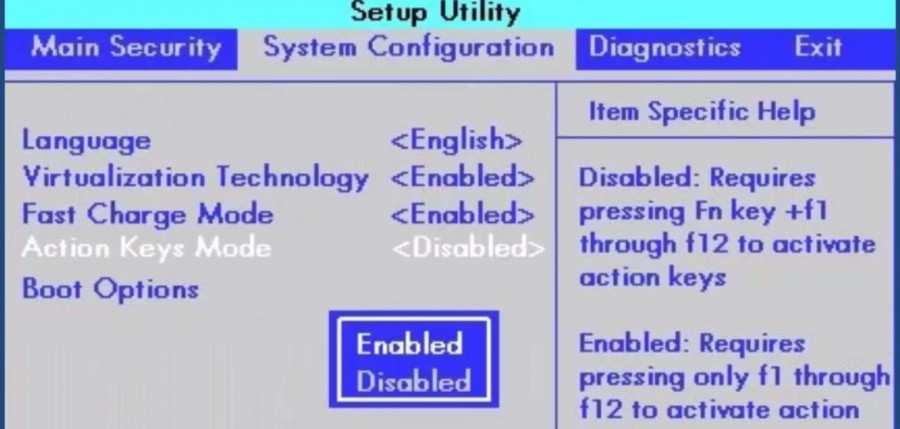
Εάν το πλήκτρο Fn δεν λειτουργεί σε φορητό υπολογιστή
Εάν οι δύο παραπάνω μέθοδοι δεν λειτουργούν ή το πλήκτρο Fn δεν λειτουργεί καθόλου. Στη συνέχεια, πρέπει να χρησιμοποιήσετε προγράμματα για το πλήκτρο Fn. Μπορείτε να βρείτε μεγάλη ποικιλία τέτοιων προγραμμάτων στο Διαδίκτυο. Για να είναι πιο εύκολο να αποφασίσετε ποια προγράμματα είναι κατάλληλα για τη μάρκα του φορητού υπολογιστή σας, σας προτείνουμε να εξοικειωθείτε με μια σύντομη λίστα τέτοιων προγραμμάτων.
Για φορητούς υπολογιστές Samsung - Easy Display Manager (ο δίσκος με το πρόγραμμα περιλαμβάνεται στον φορητό υπολογιστή). Αυτό το πρόγραμμα είναι δωρεάν διαθέσιμο στο Διαδίκτυο.
Για φορητούς υπολογιστές Sony, θα πρέπει να χρησιμοποιήσετε τα ακόλουθα προγράμματα - Sony Shared Library, Setting Utility Series, Vaio Event Service, Vaio Control Center.
Για φορητούς υπολογιστές Toshiba - Hotkey Utility, Value Added Package, Flash Cards Support Utility.
Επίσης, πολλοί φορητοί υπολογιστές χρησιμοποιούν το καθολικό πρόγραμμα Magic Keyboard.
Πρόγραμμα οδήγησης για το πλήκτρο Fn
Εάν το κουμπί σας εξακολουθεί να μην λειτουργεί, τότε θα πρέπει να ελέγξετε τα προγράμματα οδήγησης για το πληκτρολόγιό σας ή πιο συγκεκριμένα για το πλήκτρο Fn. Τέτοια "καυσόξυλα" θα πρέπει να συνοδεύονται από το φορητό υπολογιστή (φροντίστε να το ελέγξετε κατά την αγορά), ή μπορείτε να το κατεβάσετε από το Διαδίκτυο. Λήψη από το Διαδίκτυο από τις επίσημες σελίδες των κατασκευαστών φορητών υπολογιστών. Έτσι, στις επίσημες ιστοσελίδες υπάρχουν προγράμματα οδήγησης κουμπιών Fn για Sony, Lenovo, Samsung, HP, DNS, Dell, Toshiba, Acer, Asus, LG.
Φαίνεται ότι το πληκτρολόγιο του φορητού υπολογιστή δεν διαφέρει από το πληκτρολόγιο ενός κανονικού υπολογιστή. Ωστόσο, υπάρχει μια ορισμένη διαφορά: μόνο αυτή η συμπαγής συσκευή διαθέτει κουμπί Fn. Υπάρχει για να βελτιώσει την αποτελεσματικότητα του χρήστη. Το Fn βοηθά στη γρήγορη ενεργοποίηση Bluetooth, Wi-Fi, αποστολή αλληλογραφίας, αλλαγή φωτεινότητας οθόνης, στάθμης έντασης κ.λπ. Εάν το πλήκτρο Fn δεν λειτουργεί σε φορητό υπολογιστή, αυτό «μειώνει» σημαντικά τις δυνατότητες του χρήστη.
Η ενεργοποίηση του πλήκτρου Fn ανοίγει πολλές δυνατότητες στον χρήστη
Τοποθεσία
Το κουμπί Fn σχεδόν σε όλες τις συσκευές βρίσκεται στην κάτω αριστερή γωνία του πληκτρολογίου. Αυτό το κλειδί έχει από καιρό πάρει τη μόνιμη θέση του σε συσκευές διαφόρων παγκοσμίου φήμης μάρκες εξοπλισμού. Βρίσκεται πριν ή μετά το κουμπί Ctrl. Όπως δείχνει η πρακτική, αυτή η τοποθέτηση του κλειδιού είναι πολύ βολική για τους χρήστες.
Πώς λειτουργεί και τι σημαίνει "Fn".
"Λειτουργία" - από αυτή τη λέξη προέρχεται το όνομα του κλειδιού που μας ενδιαφέρει. Με τη βοήθειά του μπορείτε να εκτελέσετε πολλές λειτουργίες, αλλά σε συνδυασμό με άλλα κουμπιά. Συνήθως ονομάζονται κουμπιά συντόμευσης. Ο συνδυασμός πλήκτρων είναι διαφορετικός για το καθένα συγκεκριμένο μοντέλο, ωστόσο, η αρχή λειτουργίας τους είναι η ίδια. Για παράδειγμα, σε φορητό υπολογιστή Lenovo, το κουμπί Fn μπορεί να δώσει τα ακόλουθα αποτελέσματα:
- Fn+δεξί βέλος/αριστερό βέλος - αλλαγή έντασης.
- Fn+Insert - επιλογή για απενεργοποίηση ή ενεργοποίηση του Scroll Lock.
- Fn+F6 - συνδέστε ένα ποντίκι φορητού υπολογιστή (touchpad).
- Fn+F5 - ενεργοποιήστε το bluetooth.
- Fn+F4 - αλλαγή της επέκτασης οθόνης.
- Fn+F3 - χρησιμοποιείται όταν εργάζεστε με προβολέα. Αυτός ο συνδυασμός καθιστά δυνατή την εναλλαγή της οθόνης της οθόνης στον προβολέα.
- Fn+F2 - επιλογή για απενεργοποίηση/ενεργοποίηση της οθόνης.
- Fn+F1 - λειτουργία ύπνου.
- Fn+κάτω/πάνω βέλος - μειώστε ή αυξήστε τη φωτεινότητα της οθόνης.
- Fn+F12 - διαδρομή προς τα πίσω.
- Fn+F11 - διαδρομή προς τα εμπρός.
- Fn+F10 - διακοπή στη συσκευή αναπαραγωγής πολυμέσων.
- Fn+F9 - παύση/συνέχιση.
- Fn+Home - (λειτουργεί σε αρχεία πολυμέσων) - παύση.
Μαθαίνοντας αυτούς τους συνδυασμούς, θα μπορέσετε να αξιοποιήσετε στο έπακρο το πληκτρολόγιο του φορητού υπολογιστή σας, ακόμη και χωρίς τη χρήση ποντικιού.
Απενεργοποίηση/ενεργοποίηση Fn
Συνήθως το κουμπί ενεργοποιείται πατώντας NumLock+Fn, αλλά αυτό δεν λειτουργεί πάντα. Συχνά, για να ενεργοποιήσετε το κουμπί Fn σε φορητό υπολογιστή, πρέπει να εμβαθύνετε στο BIOS.
Χρησιμοποιώντας το BIOS
Δεν υπάρχει τίποτα περίπλοκο εδώ, η διαδικασία μοιάζει με αυτό:
- Μεταβείτε στο BIOS (πρέπει να πατήσετε Esc, F2 ή Del κατά την εκκίνηση της συσκευής).
- Μεταβείτε στο Setup Utility.
- Βρείτε το μενού System Configuration.
- Ενεργοποιήστε την επιλογή Fn (καρτέλα Λειτουργία πλήκτρων δράσης).
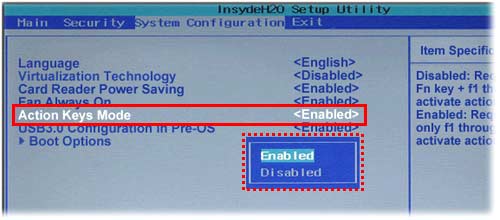
Εγκατάσταση προγραμμάτων οδήγησης
Πλέον με αποτελεσματικό τρόποΗ ενεργοποίηση του πλήκτρου Fn ελέγχει τα προγράμματα οδήγησης για το πληκτρολόγιο. Κατά την εγκατάσταση ενός "σπασμένου" λειτουργικού συστήματος, συχνά εγκαθίσταται λάθος "καυσόξυλα" για μεμονωμένα εξαρτήματα φορητού υπολογιστή. Οι έμπειροι ειδικοί συνιστούν τη λήψη προγραμμάτων οδήγησης μόνο από τις επίσημες σελίδες των κατασκευαστικών εταιρειών. Σε επίσημους πόρους μπορείτε εύκολα να βρείτε προγράμματα οδήγησης κλειδιού Fn για HP, Sony, LG, Lenovo, Acer, DNS, Toshiba, Dell και πολλά άλλα.

Χρήση βοηθητικών προγραμμάτων
Μερικές φορές δεν υπάρχουν αλλαγές ακόμη και μετά την τήρηση των συστάσεων που περιγράφονται εδώ. Σε αυτή την περίπτωση, τα ειδικά βοηθητικά προγράμματα μπορούν να βοηθήσουν. Μπορείτε να βρείτε πολλά προγράμματα στο διαδίκτυο για να ενεργοποιήσετε το πλήκτρο Fn, πολλά από αυτά είναι διαθέσιμα δωρεάν.
Έτσι, τα βοηθητικά προγράμματα Vaio Control Center και Sony Shared Library έχουν αναπτυχθεί για συσκευές Sony· το Easy Display Manager είναι ιδανικό για συσκευές Samsung (συνήθως αυτό το πρόγραμμα παρέχεται σε δίσκο στην ίδια συσκευασία με τον εξοπλισμό που αγοράσατε). Σε φορητό υπολογιστή Toshiba, είναι προτιμότερο να εγκαταστήσετε το Flash Cards Support Utility ή το Hotkey Utility.
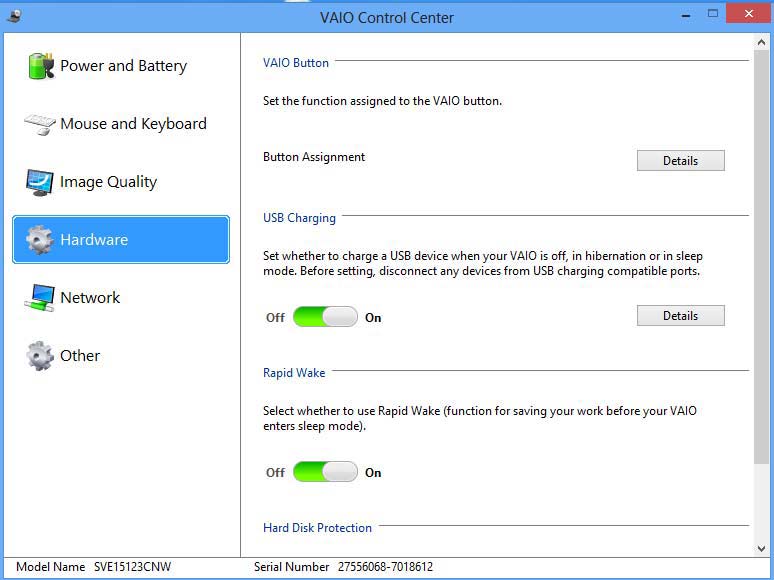
Υπάρχει επίσης καθολικό λογισμικό που θα ενεργοποιήσει το κουμπί Fn σε οποιαδήποτε συσκευή - αυτό είναι το βοηθητικό πρόγραμμα Magic Keyboard.
Δεν βοήθησε τίποτα; Καθαρίστε το πληκτρολόγιό σας!
Ίσως το πρόβλημα είναι η μηχανική βλάβη στο πληκτρολόγιο. Μπορεί να έχει χυθεί υγρό πάνω του (τις περισσότερες φορές είναι καφές ή τσάι) ή η σκόνη μπορεί να είναι ο ένοχος. Το θέμα θα πρέπει να λυθεί προγραμματική μέθοδος, αλλά με «θεραπεία» απ’ έξω. Δεν είναι απαραίτητο να μεταφέρετε τη συσκευή σε κέντρο σέρβις, μπορείτε να προσπαθήσετε να διορθώσετε τα πάντα μόνοι σας. Κάθε κλειδί στο φορητό υπολογιστή είναι στερεωμένο στη δική του υποδοχή και, αν καταβάλλετε λίγη προσπάθεια, μπορείτε να το αφαιρέσετε προσεκτικά (απλώς αφαιρέστε το με ένα κατσαβίδι). Όλα τα κουμπιά αποτελούνται από έναν ανελκυστήρα, μια πλατφόρμα και ένα ελατήριο, αυτά τα τρία εξαρτήματα συνδέονται χρησιμοποιώντας ένα μάνδαλο. Αφού αφαιρέσετε το προβληματικό κλειδί, καθαρίστε το μαξιλαράκι και μετά τοποθετήστε τα όλα πίσω.

Οι λειτουργίες του κουμπιού Fn μπορούν εύκολα να αντιστοιχιστούν σε άλλα πλήκτρα που δεν έχετε συνηθίσει να χρησιμοποιείτε. Είναι λίγο ασυνήθιστο, αλλά αποτελεσματικό.
Εάν το πληκτρολόγιο έχει χυθεί με τσάι, τα κομμάτια μπορεί να καταστραφούν - σε αυτήν την περίπτωση, ο εξοπλισμός θα πρέπει να σταλεί στο τμήμα σέρβις.
Μέγεθος bit OS
Μερικές φορές είναι επίσης αδύνατο να εξαλειφθεί μια παραβίαση συστήματος με την εγκατάσταση προγραμμάτων οδήγησης. Αυτό συμβαίνει εάν η συσκευή που αγοράσατε έχει σχεδιαστεί για λειτουργικό σύστημα 64-bit και έχετε εγκαταστήσει 32. Τέτοιες δυσκολίες προκύπτουν αρκετά συχνά· το πρόβλημα μπορεί να επιλυθεί μόνο με επανεγκατάσταση των Windowsστην απαιτούμενη έκδοση.
Αποτελέσματα
Όπως μπορείτε να δείτε, το κουμπί Fn σάς επιτρέπει να ενεργοποιείτε/απενεργοποιείτε γρήγορα διάφορες λειτουργίες, πράγμα που σημαίνει ότι κάνετε τη ζωή πολύ πιο εύκολη, αλλά σε ορισμένους φορητούς υπολογιστές μπορεί να μην λειτουργεί αρχικά. Μπορείτε να ενεργοποιήσετε το κλειδί χρησιμοποιώντας διάφορες μεθόδους: σκάψτε γύρω, εγκαταστήστε ένα ειδικό βοηθητικό πρόγραμμα, καθαρίστε το πληκτρολόγιο, εκτελέστε το συνδυασμό Fn+NumLock ή εγκαταστήστε το OS 64x. Είμαστε βέβαιοι ότι μία από τις μεθόδους που παρουσιάζονται εδώ θα βοηθήσει στην ενεργοποίηση του πολυπόθητου κλειδιού. Γράψτε ποια μέθοδος ήταν πιο αποτελεσματική για την επίλυση του προβλήματός σας.
Όποιος συναντά έναν υπολογιστή για πρώτη φορά συνήθως δεν γνωρίζει πού βρίσκεται το πλήκτρο Fn.
Αυτή η λίστα περιλαμβάνει επίσης numpad, printscreen, rmb, tab, space, win, comtrol, insert, hotkey, fish.
Καμία εξαίρεση δεν είναι το num, το backspace, το space, το print, το tilde, το left, το numlock, το backspace, το break, το return, το hold ή το quick scope στο πληκτρολόγιο ενός υπολογιστή, φορητού υπολογιστή ή netbook.
Επομένως, για να μην τα αναζητήσετε για μεγάλο χρονικό διάστημα, τα πιο άγνωστα κουμπιά για αρχάριους συλλέγονται εδώ και εμφανίζονται σε εικόνες.
Όλα είναι σχεδιασμένα ως "για ξανθιές" - τα λιγότερο χρησιμοποιημένα, αλλά συχνά πολύ απαραίτητα κλειδιά.
Κρίνοντας από τις ερωτήσεις που λαμβάνουμε, οι παίκτες μερικές φορές σχεδόν τρελαίνονται από άγνοια. Ας προσπαθήσουμε να βοηθήσουμε.
Μπορεί να μην το γνωρίζετε, αλλά μπορεί να είναι διασκεδαστικά και συχνά μπορούν να κάνουν πολλές εργασίες ρουτίνας για εσάς.
Πού είναι το κλειδί (κουμπί): Fn
Το πλήκτρο "fn" βρίσκεται στο κάτω μέρος του πληκτρολογίου στην αριστερή πλευρά. Συνήθως σημειώνεται με μπλε χρώμα και χρησιμοποιείται σε συνδυασμό με άλλα του ίδιου ακριβώς χρώματος.
Με τη βοήθειά του, μπορείτε να αλλάξετε τη φωτεινότητα, να ενεργοποιήσετε (απενεργοποιήσετε) το Wi-Fi, το Bluetooth, να ενεργοποιήσετε γρήγορα ορισμένες εφαρμογές και να αλλάξετε ορισμένα γράμματα σε αριθμούς σε έναν φορητό υπολογιστή.
Πού είναι το κλειδί (κουμπί): numpad
Το πλήκτρο "numpad" βρίσκεται στο κουμπί "num lock", αλλά εάν χρησιμοποιείτε μια μικρότερη έκδοση του πληκτρολογίου, δηλαδή εργάζεστε σε φορητό υπολογιστή, τότε μπορεί να τοποθετηθεί στο "Prt Sc Sys Rq ή Ins". κουμπί και καλείται με συνδυασμό με "fn".
Πού είναι το κλειδί (κουμπί): οθόνη εκτύπωσης
Το κλειδί της οθόνης εκτύπωσης ονομάζεται "Prt Sc", που βρίσκεται στη δεξιά πλευρά στο επάνω μέρος. Με τη βοήθειά του, μπορείτε να δημιουργήσετε στιγμιότυπα οθόνης. Σε συνδυασμό με το κουμπί Ctrl, λαμβάνεται αμέσως ένα στιγμιότυπο ολόκληρης της οθόνης της οθόνης.
Πού είναι το κλειδί (κουμπί): rmb
Το πλήκτρο rmb αντιπροσωπεύει το δεξί κουμπί του ποντικιού και βρίσκεται στη δεξιά πλευρά του. Εάν χρησιμοποιείτε φορητό υπολογιστή, τότε οι ενέργειες της επιφάνειας αφής είναι παρόμοιες δεξί κουμπίποντίκια (PCM).

Πού είναι το κλειδί (κουμπί): καρτέλα
Συνήθως το κλειδί "tab" αναπαρίσταται απλώς με δύο βέλη. Βρίσκεται στην αριστερή πλευρά πάνω από το κουμπί "Caps Lock" ή κάτω από το πλήκτρο "E".
Πού είναι το κλειδί (κουμπί): χώρος
Το πλήκτρο διαστήματος είναι ένα κουμπί που λειτουργεί ως μπάρα διαστήματος. Είναι το μεγαλύτερο και βρίσκεται στο κάτω μέρος του πληκτρολογίου, συνήθως στη μέση, ανάμεσα στα δύο "Alt"
Πού είναι το κλειδί (κουμπί): νίκη
Το πλήκτρο Win εκτελεί τη λειτουργία «έναρξη», συνήθως βρίσκεται στην κάτω αριστερή πλευρά, ανάμεσα στα κουμπιά Ctrl και Alt. Του ανατίθενται πολλές άλλες εργασίες, μόνο σε συνδυασμό με άλλα κλειδιά.Πού είναι το κλειδί (κουμπί): έλεγχος
Το πλήκτρο ελέγχου, συνήθως συντομογραφία Ctrl στο πληκτρολόγιο, βρίσκεται σε δύο αντίγραφα που βρίσκονται κάτω αριστερά και δεξιά στο διάστημα (spacebar)
Πού είναι το κλειδί (κουμπί): εισάγετε
Το κλειδί εισαγωγής βρίσκεται συνήθως στα αριστερά δίπλα στο κουμπί Διαγραφή (del). Η συντομευμένη ονομασία του είναι «Ins».
Πού είναι το κλειδί (κουμπί): Ψάρι
Ψάρι είναι το όνομα ενός ψαριού και δεν υπάρχει τέτοιο κουμπί στο πληκτρολόγιο.
Πού είναι το κλειδί (κουμπί): Num, numlock
Το κλειδί Num συνήθως ορίζεται ως Num Lock ή SCR Lock. Σε φορητούς υπολογιστές Num Lk και καλείται με συνδυασμό με "fn"
Πού είναι το κλειδί (κουμπί): backspace, backspace
Συνήθως το backspace βρίσκεται πάνω από το enter. Είναι λίγο μεγαλύτερο από τα άλλα (πλατύτερα). Σε ορισμένους φορητούς υπολογιστές, το num lock ενδέχεται να λείπει και να μην λειτουργεί.
Πού είναι το κλειδί (κουμπί): tilde
Το πλήκτρο tilde στο ρωσικό πληκτρολόγιο υποδεικνύεται από το εικονίδιο "Ё" και βρίσκεται στην αριστερή πλευρά μεταξύ των κουμπιών Esc και καρτέλας.
Πού είναι το κλειδί (κουμπί): αριστερά
Αριστερά είναι αριστερό κουμπί ποντίκι υπολογιστήή αριστερό βέλος στο πληκτρολόγιό σας.
Πού είναι το κλειδί (κουμπί): σπάσε
Το κλειδί διακοπής βρίσκεται στην επάνω δεξιά πλευρά. Δείτε εικόνα:
Πού είναι το κλειδί (κουμπί): επιστροφή
Στο πληκτρολόγιο, η επιστροφή βρίσκεται στη δεξιά πλευρά. Αυτό είναι το Enter.
Πού είναι το κλειδί (κουμπί): κρατήστε πατημένο
Δεν υπάρχουν πλήκτρα συγκράτησης σε ένα πληκτρολόγιο υπολογιστή.
Πού είναι το κλειδί (κουμπί): γρήγορη εμβέλεια
Το γρήγορο πεδίο εφαρμογής δεν είναι κλειδί, αλλά σενάριο. Δεν υπάρχει τέτοιο κουμπί.
Το πληκτρολόγιο του φορητού υπολογιστή έχει πλήκτρα με γράμματα και αριθμούς, αλλά υπάρχουν και πλήκτρα που διαφέρουν ως προς το χρώμα. Αυτά είναι πλήκτρα συντόμευσης. Είναι πολύ χρήσιμα όταν εργάζεστε σε φορητό υπολογιστή, καθώς δεν είναι πάντα βολικό να χρησιμοποιείτε ποντίκι ή επιφάνεια αφής. Χρησιμοποιώντας αυτά τα πλήκτρα μπορείτε: να κάνετε σίγαση του ήχου, να θέσετε τον υπολογιστή σε κατάσταση αναστολής λειτουργίας, να αλλάξετε μουσική κ.λπ. Συμφωνώ ότι αυτό είναι πολύ βολικό. Αλλά αυτά τα πλήκτρα λειτουργούν μόνο σε συνδυασμό με το κουμπί Fn (Λειτουργία). Όλα γίνονται πολύ απλά: κρατήστε πατημένο το πλήκτρο Fn και, χωρίς να το απελευθερώσετε, κάντε κλικ στον επιθυμητό συνδυασμό. Στο laptop μου AcerΤο πλήκτρο Fn βρίσκεται στην κάτω αριστερή γωνία μετά το πλήκτρο Ctrl.
Ας δούμε τώρα ποιες ενέργειες μπορούν να ονομαστούν χρησιμοποιώντας το κουμπί Fn. Τα χαρακτηριστικά μπορεί να διαφέρουν λόγω διαφορετικά μοντέλαφορητούς υπολογιστές. Ενεργό κουμπί Fn Laptop Acerυποστηρίζει τις ακόλουθες ενέργειες:
- Fn+ F3 – συνδέει/απενεργοποιεί μονάδες επικοινωνίας.
- Fn+ F4 – θέτει τον υπολογιστή σε κατάσταση αναστολής λειτουργίας.
- Fn+ F5 – αλλάζει την έξοδο βίντεο σε εξωτερική οθόνηκαι πίσω.
- Fn+ F6 – απενεργοποιεί την οθόνη για εξοικονόμηση ενέργειας της μπαταρίας.
- Fn+ F7 – ενεργοποιεί και απενεργοποιεί την ενσωματωμένη επιφάνεια αφής.
- Fn+ F8 - απενεργοποιήστε τα ηχεία.
- Fn+ Home – σας επιτρέπει να κάνετε αναπαραγωγή ή παύση αρχείων πολυμέσων.
- Fn+ Pg Up – διακόπτει την αναπαραγωγή.
- Fn+ Pg Dn – σας επιτρέπει να επιστρέψετε στο προηγούμενο αρχείο πολυμέσων.
- Fn+ End – μεταβαίνει στο επόμενο.
- Κουμπί Fn + Up - κάνει τον ήχο στα ηχεία πιο δυνατό.
- Κουμπί Fn + Down - κάνει τον ήχο πιο ήσυχο.
- Πλήκτρο Fn + Δεξιά - αλλάζει τη φωτεινότητα της οθόνης - την κάνει πιο φωτεινή.
- Fn + Αριστερό κουμπί - κάνει τη φωτεινότητα της οθόνης πιο σκούρα.
Εάν το κουμπί Fn δεν λειτουργεί
- Εάν το πλήκτρο λειτουργίας δεν λειτουργεί στον φορητό υπολογιστή σας, τότε για να το ξεκλειδώσετε πρέπει να πατήσετε Fn+ NumLock ή Fn+ Caps Lock. Αντίστοιχα, εάν θέλετε, αντίθετα, να αποκλείσετε αυτό το κλειδί στον υπολογιστή σας, τότε πρέπει να κάνετε το ίδιο.
- Πατήστε το πλήκτρο Fn Lock εάν βρίσκεται στο πληκτρολόγιο του φορητού υπολογιστή σας.
- Για να ενεργοποιήσετε το πλήκτρο Fn, δοκιμάστε να κάνετε λήψη προγραμμάτων οδήγησης για τον υπολογιστή σας.
- Προβολή μέσα Ρυθμίσεις BIOS, υπάρχει τρόπος ενεργοποίησης/απενεργοποίησης του κουμπιού Fn.
